Programmazione Avanzata: Lezione 2 – Admob
Android Blog Italia.
Vedremo in questa guida come monetizzare le nostre applicazioni sfruttando Admob, trasformando così la nostra creazione in una fonte di guadagno!
Account Admob
Se avete “AdBlock” abilitato disattivatelo, potreste incorrere in problemi.Per prima cosa creiamo un account Admob. La procedura guidata è molto semplice. Basterà infatti andare su questo sito, inserire le proprie credenziali Gmail (se le abbiamo) e completare i vari step. Prestate particolarmente attenzione ai dati che immettete, dovete infatti inserire il nome corretto del beneficiario del CC su cui volete che vi siano accreditati i vostri guadagni.
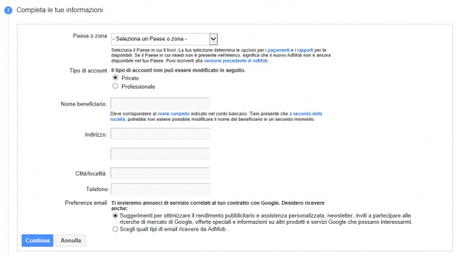
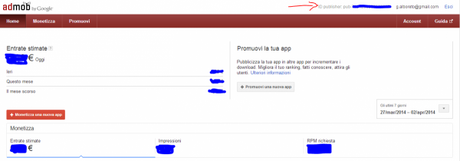
Clicchiamo su “monetizza una nuova app”, aggiungiamola manualmente, selezioniamo come tipo “banner” e inseriamo i vari campi richiesti. Al termine otterrete un codice nella forma ca-app-pub-xxxxxx… , vi servirà in seguito.
Importazione Google Play Service
Vediamo ora come importare le librerie opportune in Eclipse e come integrare il tutto nella nostra applicazione.
Questo che vi mostriamo ora è il metodo ufficiale attuale supportato da Google. Esiste anche un altro tipo di metodo con le rispettive librerie, ma è stato “deprecato” da Google.In Eclipse apriamo l’ Android SDK Manager. Nella sezione Extra scaricate il pacchetto denominato Google Play Service. Non fatevi ingannare da un’altro pacchetto denominato Google Admob ads SDK, NON E’ QUELLO CHE CI SERVE!
A questo chiudiamo pure l’SDK Manager e clicchiamo su File->Import. Cerchiamo il file appena scaricato, che avrà come path ..\extra\google\google_play_service, e importiamolo. Al termine dovrebbe essere apparsa nel Package Explorer il progetto google_play_service_lib.
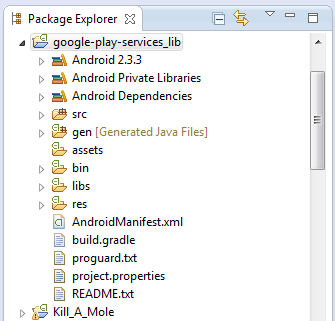
Se tutto è andato a buon fine, clicchiamo col tasto destro del mouse sul progetto dell’applicazione in cui vogliamo inserire i banner, e quindi su Properties. Qui c’è una scheda denominata Android, apritela. In fondo troverete un pulsante Add, cliccateci e importate così la libreria che ci serve. Se comparirà un simbolo di spunta verde, siete pronti per l’ultimo step!
Inserire i Banner
Ora che è tutto pronto non ci resta che inserire i banner nell’applicazione. Apriamo il file xml del layout e modifichiamolo tramite l’editor testuale aggiungendo questo codice:
<com.google.android.gms.ads.AdView
android:id="@+id/adView"
android:layout_width="wrap_content"
android:layout_height="wrap_content"
android:layout_gravity="center_horizontal"
ads:adSize="BANNER"
ads:adUnitId="QUI ANDRA IL CODICE" >
</com.google.android.gms.ads.AdView>
Fate attenzione in particolare alla voce “ads:adUnitId”. Qui dovrete inserire il codice del banner, ottenuto prima E NON QUELLO PUBLISHER.
Inoltre dovrete inserire questa riga di codice in alto, all’inizio del layout, sotto l’altra voce xmlns:
xmlns:ads="http://schemas.android.com/apk/res-auto"
Spostiamoci ora nella parte Java. Nel metodo “onCreate()” inserite queste righe di codice:
AdView adView = (AdView)this.findViewById(R.id.adView); AdRequest adRequest = new AdRequest.Builder().build(); adView.loadAd(adRequest);
Così facendo Android caricherà una pubblicità nel vostro banner, e inizierete a guadagnare!
Tutte le operazioni di caricamento del banner verranno eseguite in background, e quindi non dovrebbero appesantire la vostra applicazione. Tenete a mente però che il banner verrà visualizzato su un dispositivo solo se questo è connesso online. A seconda dell’inserzione, guadagnerete per ogni visualizzazione del banner o per ogni click su di esso. Evitate di giocare “sporco” cliccandovi da soli sul banner oppure posizionandoli in punti “strategici”, Google potrebbe accorgersene e bannarvi da Admob!Sembrerà scontato dirlo ma naturalmente per le prossime applicazioni da monetizzare dovrete eseguire solo l’inclusione della libreria nella scheda “Android” e l’ultimo punto della guida.
Puoi guardare tutte le lezioni passate consultando l’indice del corso di programmazione avanzata Android.
Programmazione Avanzata: Lezione 2 – Admob
Android Blog Italia.

![WhatsApp Android: aggiunte nuove emoji [DOWNLOAD]](https://m2.paperblog.com/i/289/2897680/whatsapp-per-android-aggiunte-le-nuove-emoji--L-sa8DOg-175x130.png)





